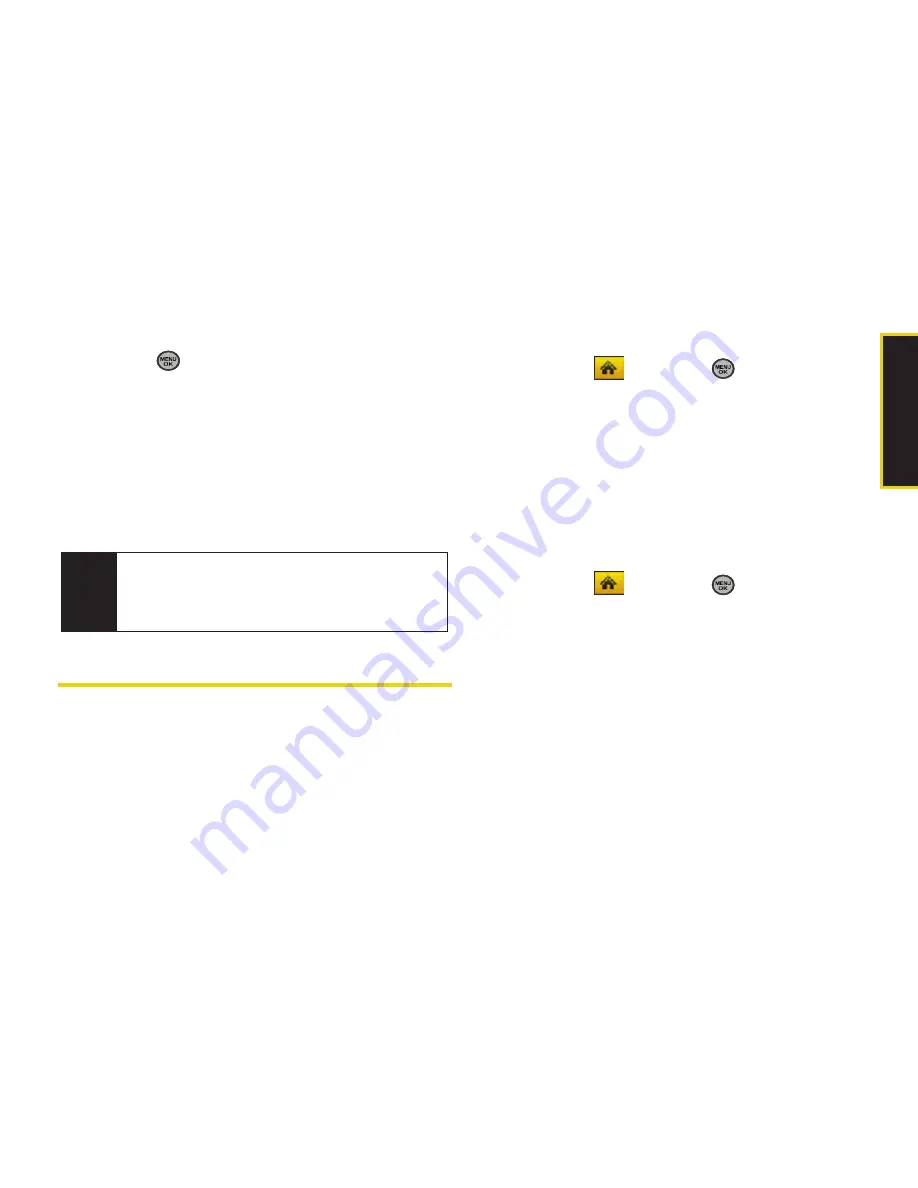
H
is
toria
Sección 2F. Historia
75
Selecciona una entrada de contactos existente y
presiona .
5.
Realiza cualquier otra selección o entrada para
este contacto nuevo.
6.
Presiona
Fin
(tecla suave izquierda) para guardar la
nueva entrada en la lista de contactos y salir.
Después de guardar el número, aparecerá la nueva
entrada de contactos. (Consulta “Opciones de entrada
de contactos” en la página 79.)
Cómo borrar la historia
Para borrar entradas individuales de la historia,
consulta “Opciones de la historia” en la página 73.
Para borrar una entrada específica de la historia:
1.
Selecciona
y presiona
>
Historia
, resalta
una entrada y presiona
Opciones
(tecla suave
derecha)
> Borrar
.
2.
Si estás seguro que deseas borrar la entrada,
selecciona
Borrar
(tecla suave izquierda).
– o bien –
Selecciona
Cancelar
(tecla suave derecha) para
regresar al menú anterior.
Para borrar todas las entradas de la historia:
1.
Selecciona
y presiona
>
Historia
, resalta
una entrada y presiona
Opciones
(tecla suave
derecha)
> Borrar
Todo
.
2.
Si estás seguro que deseas borrar todas las
entradas de la historia, selecciona
Borrar
(tecla
suave izquierda).
– o bien –
Selecciona
Cancelar
(tecla suave derecha) para
regresar al menú anterior.
Nota
No puedes guardar los números de teléfono que ya
están registrados en tus contactos o los números de
las llamadas identificadas como
Blocked ID
(Sin
identificación) o
Restricted
(Restringida).
Summary of Contents for SPH-M630
Page 2: ...M630_CA06_PS_010809_F6...
Page 16: ......
Page 17: ...Secci n 1 Para empezar...
Page 23: ...Secci n 2 El tel fono...
Page 153: ...Secci n 3 Servicio Sprint...
Page 202: ......
Page 203: ...Secci n 4 Informaci n sobre seguridad y garant a...
















































